Suppression du maliciel Jester Stealer du système d'exploitation
de TroieÉgalement connu sous le nom de: Virus Jester Stealer
Obtenez une analyse gratuite et vérifiez si votre ordinateur est infecté.
SUPPRIMEZ-LES MAINTENANTPour utiliser le produit complet, vous devez acheter une licence pour Combo Cleaner. 7 jours d’essai limité gratuit disponible. Combo Cleaner est détenu et exploité par RCS LT, la société mère de PCRisk.
Qu'est-ce que Jester Stealer ?
Jester Stealer a été analysé pour la première fois par Cyble Research Labs lorsqu'il est apparu sur des forums pirates en juillet 2021. Ce maliciel est conçu pour extraire une grande variété d'informations sensibles à partir d'appareils infectés. Jester cible les identifiants de compte, les données de navigation et les informations financières/bancaires.
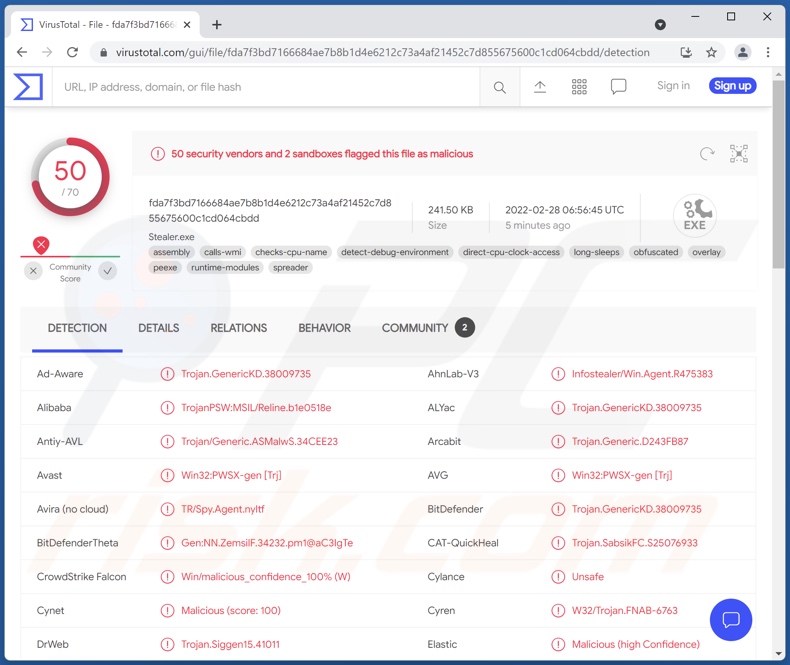
Présentation du maliciel Jester Stealer
Jester Stealer possède des fonctionnalités anti-analyse, ce qui complique sa détection et sa recherche. Ses fonctions anti-VM (anti Virtual Machine) arrêtent l'opération si elles sont lancées sur VMWare, VirtualBox ou VMBox.
Jester commence ses opérations en rassemblant les données système pertinentes, y compris les mots de passe du réseau. La principale fonctionnalité de ce maliciel consiste à extraire des données des navigateurs et d'autres applications. Sa liste cible contient plus de vingt navigateurs. À partir de ces applications, Jester Stealer cherche à obtenir des historiques de navigation, des cookies Internet, des signets, des données de remplissage automatique, des mots de passe stockés et des numéros de carte de crédit.
Ce programme malveillant cible également les informations (principalement les mots de passe) de certains clients de messagerie (FoxMail, Outlook et Thunderbird), les gestionnaires de mots de passe (plus de dix programmes dont 1Password, BitWarden, KeePass, LastPass, NordPass, LastPass et RoboForm), les portefeuilles numériques (Atomic , BitcoinCore, Coinomi, DashCore, Electrum, Exodus, Guarda, Jaxx, LiteCore, MoneroCore, Wasabi et Zcash), messagers (Discord, Pidgin, Signal, Telegram et WhatsApp), VPN - Clients de réseau privé virtuel (EarthVPN, NordVPN, OpenVPN, ProtonVPN et Windscribe VPN), FTP - Clients de protocole de transfert de fichiers (CoreFTP, FileZilla, Snowflake et WinSCP), logiciels de jeu (OBS, sessions Steam et Twitch).
Le maliciel Jester peut également prendre des captures d'écran. Selon le matériel promotionnel du programme malveillant, ses développeurs déclarent qu'il possède également des fonctionnalités de clipper (copier-coller le tampon de remplacement des données) et de cryptomineur (abuseur de ressources système visant à générer de la crypto-monnaie). Par conséquent, certaines versions de Jester Stealer peuvent avoir ces capacités.
Pour résumer, les infections par Jester peuvent entraîner de graves problèmes de confidentialité, des pertes financières et même des vols d'identité. Si vous savez/soupçonnez que votre appareil est infecté par ce (ou un autre) maliciel, nous vous conseillons vivement d'utiliser un antivirus pour le supprimer immédiatement.
| Nom | Virus Jester Stealer |
| Type de menace | Cheval de Troie, virus voleur de mot de passe, maliciel bancaire, logiciel espion. |
| Noms de détection | Avast (Win32:PWSX-gen [Trj]), Combo Cleaner (Trojan.GenericKD.38009735), ESET-NOD32 (Une variante de MSIL/Spy.Agent.AES), Kaspersky (HEUR:Trojan-PSW.MSIL.Reline. gen), Microsoft (Trojan:Win32/Stealer!MSR), Liste complète des détections (VirusTotal) |
| Symptômes | Les chevaux de Troie sont conçus pour s'infiltrer furtivement dans l'ordinateur de la victime et rester silencieux. Ainsi, aucun symptôme particulier n'est clairement visible sur une machine infectée. |
| Modes de diffusion | Pièces jointes infectées, publicités en ligne malveillantes, ingénierie sociale, "cracks" de logiciels. |
| Dommages | Mots de passe et informations bancaires volés, usurpation d'identité, ordinateur de la victime ajouté à un botnet. |
|
Suppression des maliciels (Windows) |
Pour éliminer d'éventuelles infections par des maliciels, analysez votre ordinateur avec un logiciel antivirus légitime. Nos chercheurs en sécurité recommandent d'utiliser Combo Cleaner. Téléchargez Combo CleanerUn scanner gratuit vérifie si votre ordinateur est infecté. Pour utiliser le produit complet, vous devez acheter une licence pour Combo Cleaner. 7 jours d’essai limité gratuit disponible. Combo Cleaner est détenu et exploité par RCS LT, la société mère de PCRisk. |
Exemples de maliciels voleurs
Nous avons analysé des milliers d'échantillons de maliciels, dont des dizaines ont été classés comme voleurs. Gomorrah, Phoenix et Grakate ne sont que quelques exemples de programmes malveillants similaires à Jester Stealer.
Il convient de mentionner que les fonctionnalités nuisibles de ces logiciels peuvent varier, quelle que soit leur classification. Par conséquent, les infections par des maliciels peuvent causer un large éventail de problèmes graves en dehors de ceux associés à leur type.
Comment Jester Stealer a-t-il infiltré mon ordinateur ?
Les maliciels se propagent principalement à l'aide de techniques d'hameçonnage et d'ingénierie sociale. Les programmes malveillants sont souvent déguisés ou regroupés avec des logiciels/médias ordinaires. Ils peuvent être distribués via des téléchargements automatiques, des sites de téléchargement non officiels et gratuits, des réseaux de partage Peer-to-Peer, des spams, des escroqueries en ligne (par exemple, de fausses mises à jour, des alertes de virus, etc.), des outils d'activation de programmes illégaux ("cracks"), etc.
Par exemple, les spams peuvent contenir des fichiers malveillants sous forme de pièces jointes ou de liens de téléchargement. Ces fichiers peuvent être des archives, des exécutables, des documents PDF et Microsoft Office, JavaScript, etc. Lorsqu'un tel fichier est exécuté, lancé ou ouvert d'une manière ou d'une autre, le téléchargement/l'installation de maliciels est lancé.
Comment éviter l'installation de maliciels ?
Nous vous recommandons fortement de télécharger uniquement à partir de canaux officiels et dignes de confiance. De plus, tous les programmes doivent être activés et mis à jour avec des outils légitimes obtenus de sources officielles, car ceux de tiers peuvent contenir des maliciels.
Nous vous déconseillons fortement d'ouvrir les pièces jointes et les liens trouvés dans les courriels suspects (et autres messages) - car cela peut provoquer des infections du système.
Il est crucial d'avoir un antivirus fiable installé et tenu à jour. Les programmes de sécurité doivent être utilisés pour effectuer des analyses régulières du système et pour supprimer les menaces détectées. Si vous pensez que votre ordinateur est déjà infecté, nous vous recommandons d'exécuter une analyse avec Combo Cleaner Antivirus pour Windows pour éliminer automatiquement les maliciels infiltrés.
Suppression automatique et instantanée des maliciels :
La suppression manuelle des menaces peut être un processus long et compliqué qui nécessite des compétences informatiques avancées. Combo Cleaner est un outil professionnel de suppression automatique des maliciels qui est recommandé pour se débarrasser de ces derniers. Téléchargez-le en cliquant sur le bouton ci-dessous :
TÉLÉCHARGEZ Combo CleanerEn téléchargeant n'importe quel logiciel listé sur ce site web vous acceptez notre Politique de Confidentialité et nos Conditions d’Utilisation. Pour utiliser le produit complet, vous devez acheter une licence pour Combo Cleaner. 7 jours d’essai limité gratuit disponible. Combo Cleaner est détenu et exploité par RCS LT, la société mère de PCRisk.
Menu rapide :
- Qu'est-ce que Jester Stealer ?
- ÉTAPE 1. Suppression manuelle du maliciel Jester Stealer.
- ÉTAPE 2. Vérifiez si votre ordinateur est propre.
Comment supprimer manuellement les maliciels ?
La suppression manuelle des maliciels est une tâche compliquée - il est généralement préférable de permettre aux programmes antivirus ou anti-maliciel de le faire automatiquement. Pour supprimer ce maliciel, nous vous recommandons d'utiliser Combo Cleaner Antivirus pour Windows.
Si vous souhaitez supprimer les maliciels manuellement, la première étape consiste à identifier le nom du maliciel que vous essayez de supprimer. Voici un exemple de programme suspect exécuté sur l'ordinateur d'un utilisateur :

Si vous avez vérifié la liste des programmes exécutés sur votre ordinateur, par exemple à l'aide du gestionnaire de tâches, et identifié un programme qui semble suspect, vous devez continuer avec ces étapes :
 Téléchargez un programme appelé Autoruns. Ce programme affiche les emplacements des applications à démarrage automatique, du registre et du système de fichiers :
Téléchargez un programme appelé Autoruns. Ce programme affiche les emplacements des applications à démarrage automatique, du registre et du système de fichiers :

 Redémarrez votre ordinateur en mode sans échec :
Redémarrez votre ordinateur en mode sans échec :
Utilisateurs de Windows XP et Windows 7 : démarrez votre ordinateur en mode sans échec. Cliquez sur Démarrer, cliquez sur Arrêter, cliquez sur Redémarrer, cliquez sur OK. Pendant le processus de démarrage de votre ordinateur, appuyez plusieurs fois sur la touche F8 de votre clavier jusqu'à ce que le menu Options avancées de Windows s'affiche, puis sélectionnez Mode sans échec avec mise en réseau dans la liste.

Vidéo montrant comment démarrer Windows 7 en "Mode sans échec avec mise en réseau" :
Utilisateurs de Windows 8 : Démarrer Windows 8 en mode sans échec avec mise en réseau - Accédez à l'écran de démarrage de Windows 8, tapez Avancé, dans les résultats de la recherche, sélectionnez Paramètres. Cliquez sur Options de démarrage avancées, dans la fenêtre "Paramètres généraux du PC" ouverte, sélectionnez Démarrage avancé.
Cliquez sur le bouton "Redémarrer maintenant". Votre ordinateur va maintenant redémarrer dans le "menu des options de démarrage avancées". Cliquez sur le bouton "Dépanner", puis cliquez sur le bouton "Options avancées". Dans l'écran des options avancées, cliquez sur "Paramètres de démarrage".
Cliquez sur le bouton "Redémarrer". Votre PC redémarrera dans l'écran Paramètres de démarrage. Appuyez sur F5 pour démarrer en mode sans échec avec mise en réseau.

Vidéo montrant comment démarrer Windows 8 en "Mode sans échec avec mise en réseau" :
Utilisateurs de Windows 10 : Cliquez sur le logo Windows et sélectionnez l'icône Alimentation. Dans le menu ouvert, cliquez sur "Redémarrer" tout en maintenant le bouton "Shift" de votre clavier enfoncé. Dans la fenêtre "choisir une option", cliquez sur "Dépanner", sélectionnez ensuite "Options avancées".
Dans le menu des options avancées, sélectionnez "Paramètres de démarrage" et cliquez sur le bouton "Redémarrer". Dans la fenêtre suivante, vous devez cliquer sur le bouton "F5" de votre clavier. Cela redémarrera votre système d'exploitation en mode sans échec avec mise en réseau.

Vidéo montrant comment démarrer Windows 10 en "Mode sans échec avec mise en réseau" :
 Extrayez l'archive téléchargée et exécutez le fichier Autoruns.exe.
Extrayez l'archive téléchargée et exécutez le fichier Autoruns.exe.

 Dans l'application Autoruns, cliquez sur "Options" en haut et décochez les options "Masquer les emplacements vides" et "Masquer les entrées Windows". Après cette procédure, cliquez sur l'icône "Actualiser".
Dans l'application Autoruns, cliquez sur "Options" en haut et décochez les options "Masquer les emplacements vides" et "Masquer les entrées Windows". Après cette procédure, cliquez sur l'icône "Actualiser".

 Consultez la liste fournie par l'application Autoruns et localisez le fichier malveillant que vous souhaitez éliminer.
Consultez la liste fournie par l'application Autoruns et localisez le fichier malveillant que vous souhaitez éliminer.
Vous devez écrire son chemin complet et son nom. Notez que certains maliciels masquent les noms de processus sous des noms de processus Windows légitimes. À ce stade, il est très important d'éviter de supprimer des fichiers système. Après avoir localisé le programme suspect que vous souhaitez supprimer, cliquez avec le bouton droit de la souris sur son nom et choisissez "Supprimer".

Après avoir supprimé le maliciel via l'application Autoruns (cela garantit que le maliciel ne s'exécutera pas automatiquement au prochain démarrage du système), vous devez rechercher le nom du maliciel sur votre ordinateur. Assurez-vous d'activer les fichiers et dossiers cachés avant de continuer. Si vous trouvez le nom de fichier du maliciel, assurez-vous de le supprimer.

Redémarrez votre ordinateur en mode normal. En suivant ces étapes, vous devriez supprimer tout maliciel de votre ordinateur. Notez que la suppression manuelle des menaces nécessite des compétences informatiques avancées. Si vous ne possédez pas ces compétences, laissez la suppression des maliciels aux programmes antivirus et anti-maliciel.
Ces étapes peuvent ne pas fonctionner avec les infections de maliciels avancés. Comme toujours, il est préférable de prévenir l'infection que d'essayer de supprimer les maliciels plus tard. Pour protéger votre ordinateur, installez les dernières mises à jour du système d'exploitation et utilisez un logiciel antivirus. Pour être sûr que votre ordinateur est exempt d'infections malveillantes, nous vous recommandons de l'analyser avec Combo Cleaner Antivirus pour Windows.
Foire Aux Questions (FAQ)
Mon ordinateur est infecté par le maliciel Jester Stealer, dois-je formater mon périphérique de stockage pour m'en débarrasser ?
Non, Jester Stealer peut être supprimé sans formatage.
Quels sont les plus gros problèmes que le maliciel Jester Stealer peut causer ?
Les menaces posées par un programme malveillant dépendent de ses capacités et des objectifs des cybercriminels. En général, les infections par des maliciels peuvent entraîner une diminution des performances ou une défaillance du système, une perte permanente de données, des dommages matériels, de graves problèmes de confidentialité, des pertes financières et un vol d'identité.
Quel est le but du maliciel Jester Stealer ?
La plupart des infections de maliciels sont conçues pour générer des revenus pour les cybercriminels cachés derrière. D'autres raisons potentielles incluent - l'amusement des attaquants, les rancunes personnelles, la perturbation des processus (par exemple, site Web, service, entreprise, etc.), les motivations politiques/géopolitiques, etc.
Comment le maliciel Jester Stealer a-t-il infiltré mon ordinateur ?
Les maliciels se propagent principalement par le biais de téléchargements automatiques, de spams, de logiciels gratuits et de sites de téléchargement tiers, de réseaux de partage peer-to-peer, d'outils d'activation de logiciels illégaux ("cracks"), de fausses mises à jour, d'escroqueries en ligne, etc. Certains programmes malveillants peuvent également s'auto-proliférer via les réseaux locaux et les périphériques de stockage amovibles (par exemple, disque dur externe, clé USB, etc.).
Combo Cleaner me protégera-t-il des maliciels ?
Oui, Combo Cleaner peut détecter et éliminer presque toutes les infections de maliciels connues. Il convient de noter que les programmes malveillants sophistiqués ont tendance à se cacher au plus profond des systèmes. Par conséquent, effectuer une analyse complète du système est primordial.
Partager:

Tomas Meskauskas
Chercheur expert en sécurité, analyste professionnel en logiciels malveillants
Je suis passionné par la sécurité informatique et la technologie. J'ai une expérience de plus de 10 ans dans diverses entreprises liées à la résolution de problèmes techniques informatiques et à la sécurité Internet. Je travaille comme auteur et éditeur pour PCrisk depuis 2010. Suivez-moi sur Twitter et LinkedIn pour rester informé des dernières menaces de sécurité en ligne.
Le portail de sécurité PCrisk est proposé par la société RCS LT.
Des chercheurs en sécurité ont uni leurs forces pour sensibiliser les utilisateurs d'ordinateurs aux dernières menaces en matière de sécurité en ligne. Plus d'informations sur la société RCS LT.
Nos guides de suppression des logiciels malveillants sont gratuits. Cependant, si vous souhaitez nous soutenir, vous pouvez nous envoyer un don.
Faire un donLe portail de sécurité PCrisk est proposé par la société RCS LT.
Des chercheurs en sécurité ont uni leurs forces pour sensibiliser les utilisateurs d'ordinateurs aux dernières menaces en matière de sécurité en ligne. Plus d'informations sur la société RCS LT.
Nos guides de suppression des logiciels malveillants sont gratuits. Cependant, si vous souhaitez nous soutenir, vous pouvez nous envoyer un don.
Faire un don
▼ Montrer la discussion